こんにちは、ゆうじろうです。
私はテレビを保有していませんが、それでもYoutubeやAmazon Primeビデオなど動画を視聴する機会は多くあります
そんな時に再生速度を調整することができれば、動画の視聴時間を短縮することができ、他の趣味に充てるなど時間の有効活用が可能です
今回は、ミニマリストである私が動画サイトを”倍速”で視聴している方法について紹介したいと思います
PCブラウザで”無料”で倍速再生する方法
”Video Speed Controller”を使用する
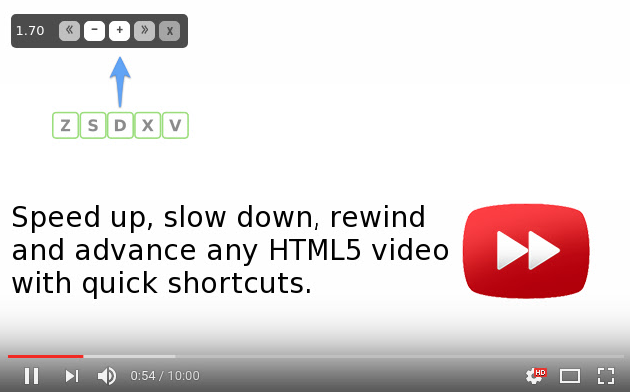
参照:https://github.com/igrigorik/videospeed
Video Speed Controller は動画の再生速度を調整することができるGoogle Chromeの拡張機能です。
Youtubeではデフォルトで再生速度の調整機能がありますが、動画ごとに設定が必要だったり、速度調整がめんどうだったりで使いづらいです
後ほど詳しく紹介しますがVideo Speed Controllerすることで速度調整をキーボード操作で行ったり、再生速度を記憶して引き継いだりと、速度調整機能を便利に使用できます
また私は主にYoutubeで使用していますが、Amazon PrimeやTVerなど他の動画サービスも倍速再生が可能になります
Speed Video Controllerをインストールする
Video Speed Controllerのインストール方法を紹介していきます
①Google Chromeを起動する
②以下のURLページを開く
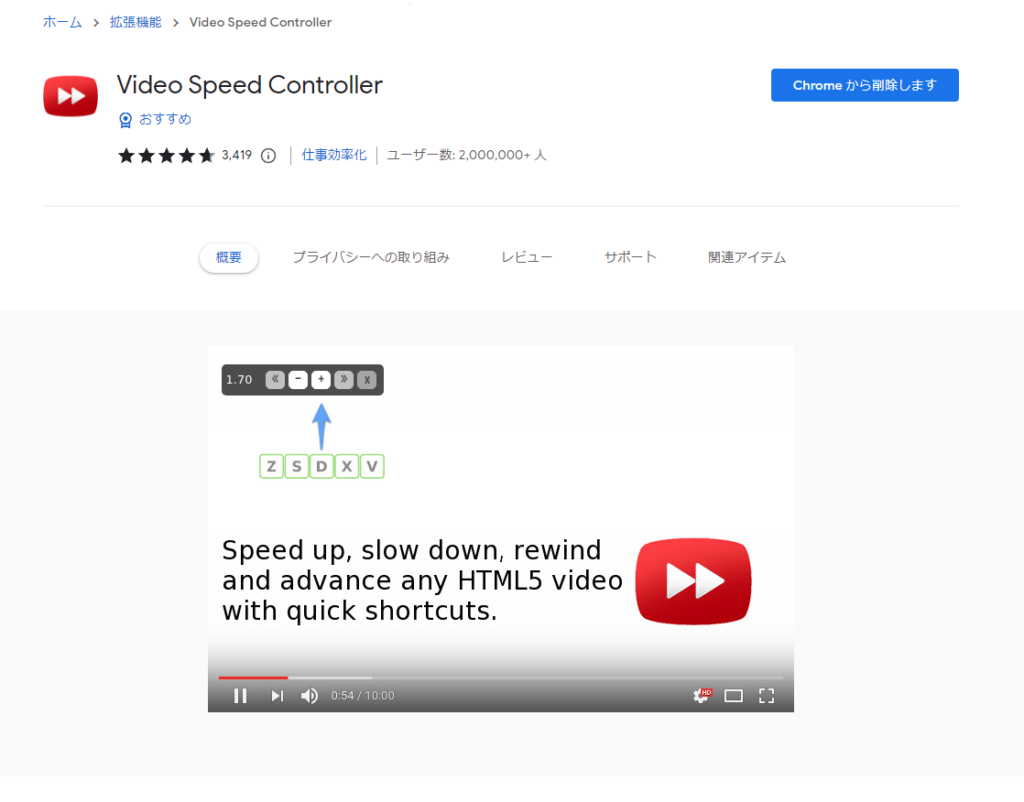
③Chromeに追加ボタンをクリック

④拡張機能を追加をクリック
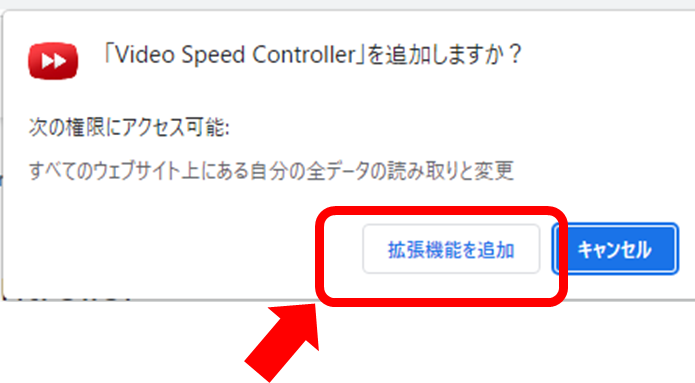
これでVideo Speed Controllerが使えるようになります
Video Speed Controllerの使い方
再生速度を調整する
Video Speed Controllerを拡張機能に追加すると動画の左上に現在の再生速度と操作ボタンが表示されます
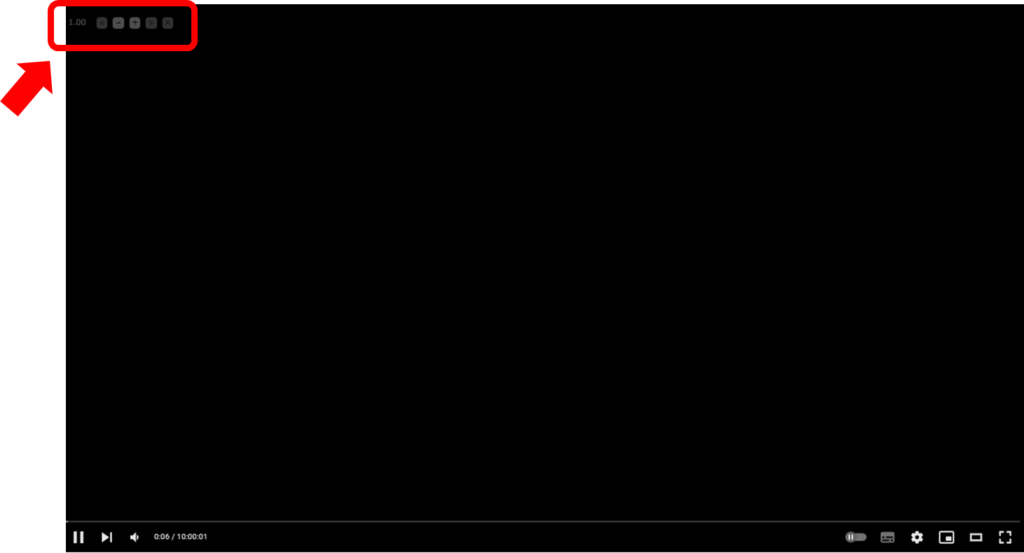
それぞれのボタンは以下の機能となっており、マウスで動画上のボタンをクリックすることで、再生速度の調整などの操作が可能です
| 記号 | 機能 |
| << | 10秒戻る |
| - | 再生速度 – 0.1倍 |
| + | 再生速度 + 0.1倍 |
| >> | 10秒進む |
ショートカットを使用する

ボタン操作のほかにキーボード操作でも、再生速度の調整が可能です。
いちいちマウスを操作する必要がなく、左手のみで再生速度調整などの操作が可能なため、覚えておくと便利です
またTVerなど一部動画サイトでは操作ボタンが動画上に表示されない場合があります。
そのような場合にもショートカットを使用することで再生速度を調整することが可能です。
| キー | 機能 |
| S | 再生速度 – 0.1倍 |
| D | 再生速度 + 0.1倍 |
| R | 再生速度をデフォルトに戻す |
| Z | 10秒戻る |
| X | 10秒進む |
再生速度を記憶させる

Video Speed Controllerを使用することで、再生速度を記憶させ、再生する動画を変えた場合も速度設定を引き継いで再生することができます
Youtubeのデフォルトの速度調整機能だと、動画ごとに毎回速度を調整する必要があるため面倒ですが、この機能を使用することで別の動画に移動した際も再生速度が引き継がれるためとても便利です
再生速度を記憶させるには以下の設定をします
①Google Chromeで拡張機能ボタンをクリック
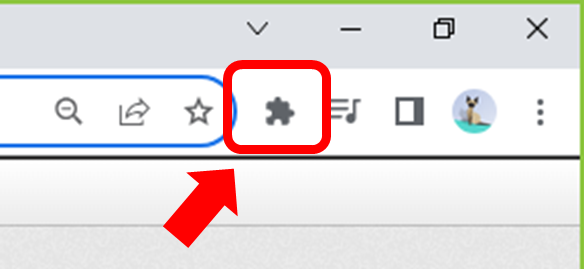
②Video Speed Controllerの「・・・」ボタン→オプションをクリック
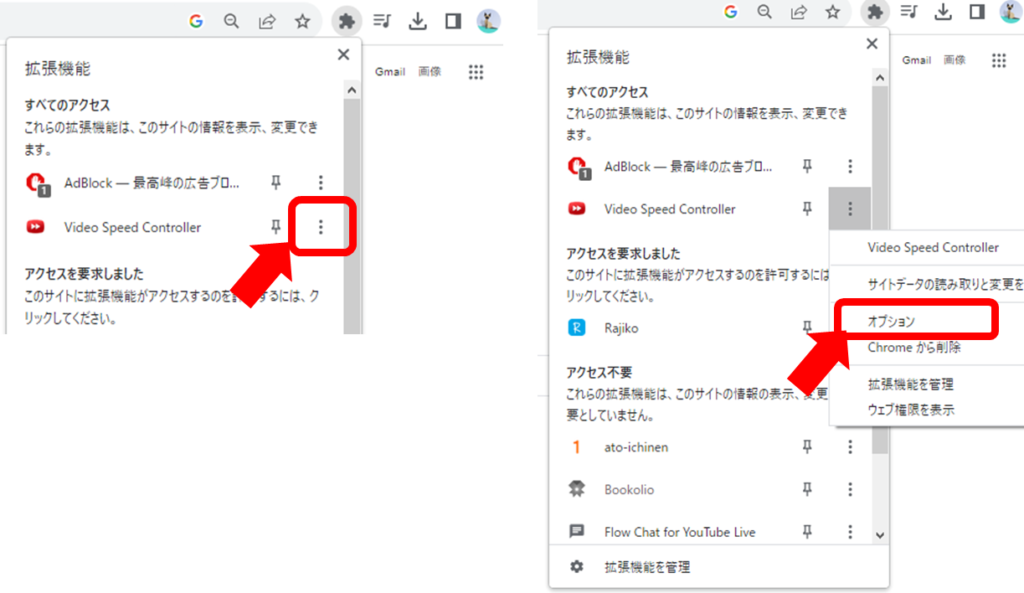
②設定画面で以下の2つの項目にチェックをいれる
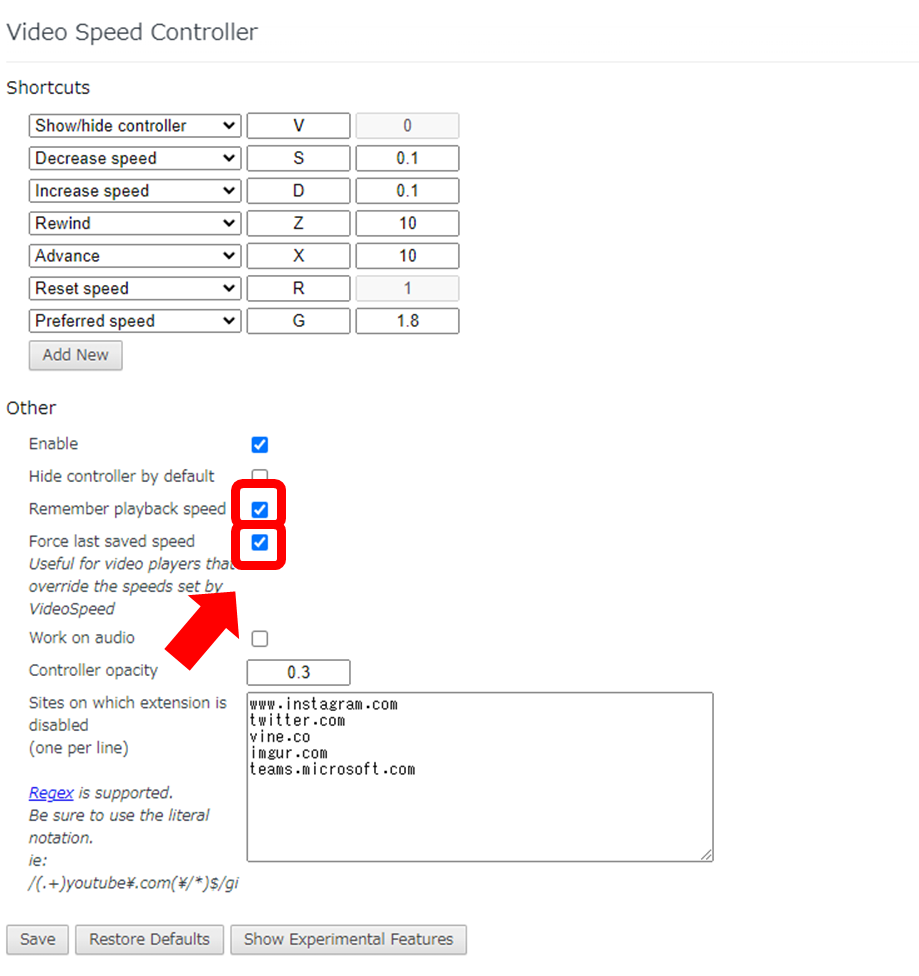
まとめ

Video Speed Controllerを使用することで、動画を倍速再生が可能です。速度調整もキーボード操作で簡単にできるため、Youtubeは2倍速、Amazon Primeでみる映画は1倍速など調整も簡単にできます。
Youtubeでの情報収集などの場合には役に立つと思いますので、参考になれば幸いです。
動画関連の時短術として以下の記事も紹介しています
お時間がありましたら読んでいただけますと幸いです
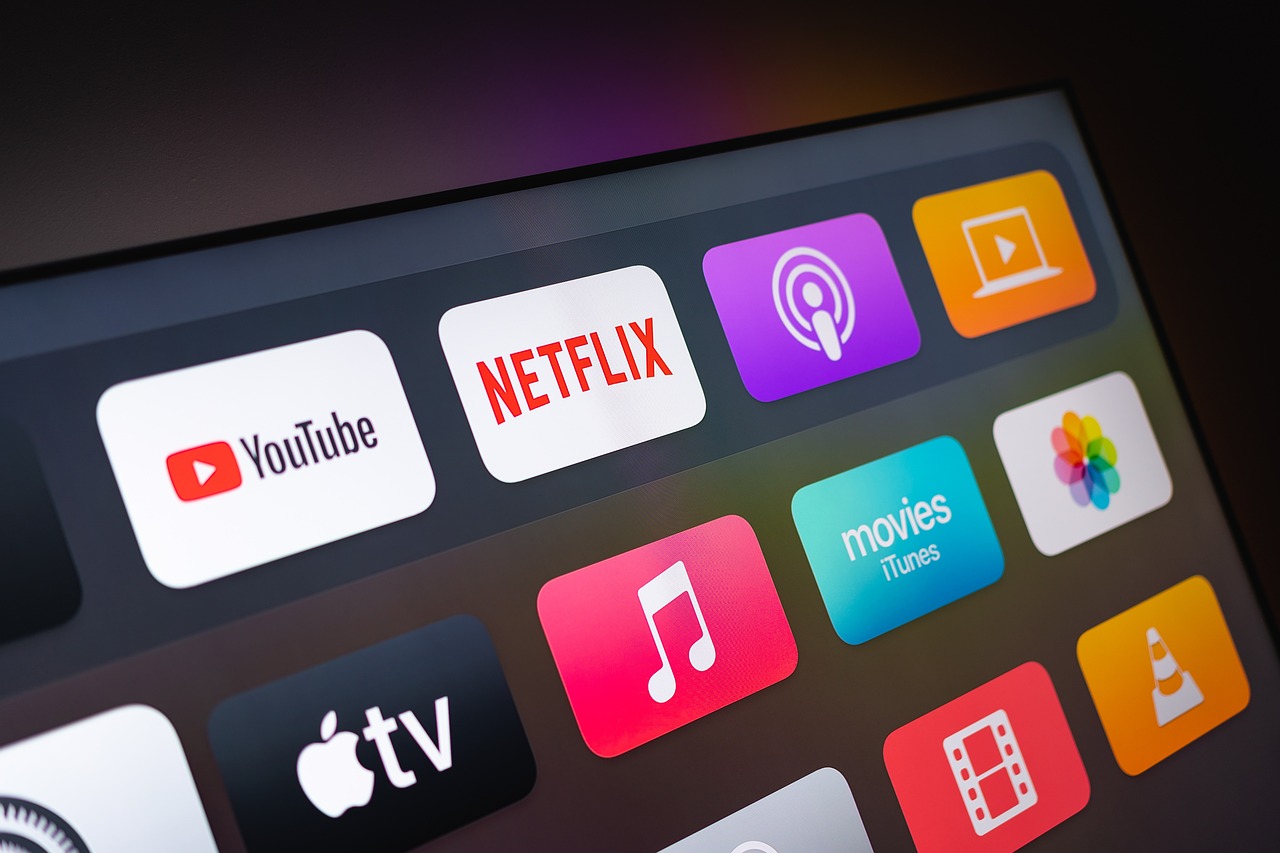


コメント